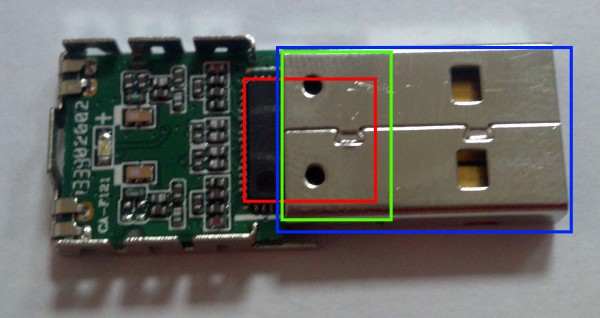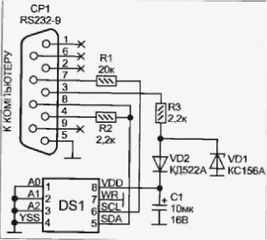Доработка дешевого Wi-Fi usb адаптера с AliExpress
На Алиэкспресс продаются дешевые wifi адаптеры на чипсете MT7601, которые подходят к большинству видео/аудио аппаратуры (телевизоры, спутниковые приставки, тв боксы и т.п.).
Однако чип MT7601 получился крайне неудачным, т.к. имеет сильный нагрев, а точнее перегрев.
Радиатор на данный чип не предусмотрен. Хоть на плате с обратной стороны есть некая толстая дорожка типа радиатора, то через плату толку от нее нет никакого. Перегрев стабильный.
Решить проблему с перегревом можно если прикреить на микросхему MT7601 небольшой радиатор-прокладку.
Почему прокладку? Потому что этой крошечной прокладки в виде маленького кусочка металлической пластинки будет недостаточно.
Основным теплоотводом будет являться usb коннектор с которым соприкасается эта прокладка-пластинка.
Разбираем адаптер и клеим обычную квадратную пластинку по размеру чипа.
Клеил на обычный клей «Момент», хотя знаю что он тепло плохо отводит, т.к. для этих целей есть специальные теплопроводные клеи, но у меня таких нет.
Даже с клеем Момент нагрев штеккера довольно существенный и даже несмотря на то, что соприкасается с пластинкой только часть usb штеккера. Представьте какая там температура у чипа!
После доработки адаптер работал весь день без сбоев.
P.S. в этом корпусе и других аналогичных есть «правильный» чип 5370 который так же определяется аудио/видео аппаратурой, но практически не греется и радиатор ему точно не нужен. Вот такие usb wifi адаптеры на RT5370 можно брать и использовать без всяких доработок.
Далее фото доработанного адаптера, без процесса вырезания паза для пластинки, вырезания самой пластинки и наклейки:
Модернизация Wi-Fi приемника TP-Link TL-WN823N
Попытаюсь разжевать все максимально подробно, статья будет большой.
Приобрел я данный беспроводной адаптер для будущей интеграции в настольный компьютер (уточню: нужно подключить к материнской плате дополнительные USB выходы, закрепить их внутри компьютера, воткнуть туда адаптер), он небольшего размера и скорость передачи данных высокая 300 мб\с (почему именно такой адаптер: PCI не хотел ставить, PCIEx x1 не получилось установить т.к. видеокарта мешает).
С начала все было хорошо, я его не часто использовал, но когда я стал им активно пользоваться начались проблемы!.
Проблемы были связаны с отвалами Wi-Fi адаптера, пропаданием доступа к интернету на Windows 8\8.1\10, установка драйверов разной версии не помогала, это было странно т.к. адаптер не старый. Но адаптер есть, и я хочу что-бы он работал нормально + это дело принципа :D. Примечательно то что он отваливался только при нагрузке, допустим начинаешь качать торрентик и все адаптер ушел гулять.
В очередной такой отвал я психанул и т.к. я уже перепробовал и перечитал все что можно, просто взял и разобрал его! И вот что я увидел под корпусом:
Опа вот вам и чип! на котором не вооруженным глазом можно заметить следы перегрева чипа (Realtek), при нагрузке чип нагревается и адаптер начинает работать некорректно.
Так почему он так греется?
На следующей картинке я выделил разным цветом области адаптера, и попробую пояснить почему он так греется:
Это все из-за маленьких (миниатюрных) размеров адаптера, красным я выделил примерное (т.к. дальше он уходит под USB штекер, просто не видно где он там кончается) расположение чипа (вообще чип не сильно греется), зеленым выделил место припайки USB штекера к плате, синим «корпус» штекера. И вот что мы имеем: при активном использовании USB устройства допустим флешки можно заметить нагрев USB штекера, так вот (видимо) при активном использовании нагревается место установки штекера (зеленое) и сам штекер (синее), в итоге основание на котором находится чип довольно горячее, и сам чип при нагрузке тоже добавляет температуры, в последствии имеем перегрев. Но при небольшой нагрузке адаптер спокойно может работать, нагрузку может контролировать драйвер операционной системы или сам пользователь. Так-же есть материнские платы у которых повышено напряжение на USB портах, для быстрой зарядки смартфонов по USB кабелю (как вариант). В общем как можно заметить конструкция адаптера крайне не продумана, я его сделал-бы на пару сантиметров длиннее, и он бы такое не чудил.
Выбрасывать его жалко =), попробуем его модернизировать!
Если чип греется, значит нужно придумать ему охлаждение, им будет радиатор, я отрезал кусочек радиатора с чипсета старой материнской платы:
И приклеил его аккуратно к чипу, супер клеем «Супер Момент для обуви», вот так:
Этого должно быть достаточно. Радиатор возьмет на себя основное тепло.
Ну раз уже начали все тут модернизировать, почему-бы не добавить адаптеру мощности?, у меня как раз под рукой есть верхняя крышка ноутбука, из которой можно вытащить Wi-Fi антенну!
Теперь аккуратно припаиваем антенну с ноутбука к антенне адаптера, вот так:
Ура адаптер оснащен мега антенной 😀
Вот как это выглядит в целом:
Антенна может клеиться к разным поверхностям, что очень удобно. Напомню что это все будет находится под корпусом компьютера, так что выглядеть оно может как угодно :D.
Вот как это выглядит в компьютере:
После всех этих манипуляций, адаптер стал лучше ловить сети Wi-Fi, сам радиатор на чипе время от времени довольно сильно греется, что подтверждает мою теорию насчет перегрева. Скачал торрент со скоростью 5.3 мб\с, все ок. Wi-Fi антенну приклеил под переднюю часть корпуса, что дало улучшение качества сигнала. Вообщем все успешно прошло =)
Оставляйте свое мнение\конструктивную критику\поправки если я где-то допустил ошибку!
П.С. с учетом всех комментариев, должен признать что нагрев вероятно вызван не USB штекером, а это означает что скорее всего будет вторая часть.
Спасибо за внимание, надеюсь эта статья была кому-то полезна =)
Переделка беспроводного USB Wi-Fi адаптера TP-LINK TL-WN722N в адаптер Philips PTA01 для телевизора Philips 55PFL7606H и других
В этой статье я хочу рассказать о способе сделать фирменный Wi-Fi адаптер к телевизору. Я не исключаю, что приведенное здесь техническое решение будет применимо для других фирм производителей и других моделей телевизоров.
Данная статья носит только информационный характер. Я не несу ответственности за последствия выполняемых Вами действий, и не в коей мере не принуждаю к ним. Вы все делаете на свой страх и риск.
Для остальных, добро пожаловать под хабркат!
У меня есть телевизор фирмы Philips 55PFL7606H, модель 7000-ой серии. С его характеристиками можно ознакомиться на сайте производителя. К сожалению эта модель 2012 года и изначально не имеет возможности подключаться к беспроводной сети. Работа устройства с мировой паутиной и домашней сетью может осуществляться только через LAN порт, что в моем случае по ряду причин невозможно. Телевизор имеет на борту несколько USB интерфейсов, и это дает шанс обойти существующую проблему при помощи внешних устройств.
На вышеуказанной странице с характеристиками, производитель заявляет о необходимости использования совместимого беспроводного USB адаптера Philips PTA01. Это устройство больше не производится, а мои попытки его поиска и приобретения ни к чему не привели. К тому же там, где в интернет-магазинах имелась информация о нем, была обозначена весьма внушительная стоимость — более 3500 рублей.
Проведенные мной эксперименты по подключению различных моделей других производителей потерпели неудачу — телевизор информировал о несовместимости адаптеров с ним. А смотреть Smart TV и серфить по интернету при помощи телевизора хотелось…
Первым делом я изучил характеристики фирменного беспроводного адаптера Philips PTA01. Вот тут сказано, что он построен на чипсете AR9002U, а чипом отвечающим за работу Wi-Fi является AR9271. Поиск полностью совместимых по этим микросхемам беспроводных адаптеров выдал следующие модели:
- D-Link DWA-126
- Netgear WNA1100
- TP-LINK TL-WN322G v3
- TP-LINK TL-WN422G v2
- TP-LINK TL-WN721N
- TP-LINK TL-WN722N
Для своего опыта я приобрел имеющийся тогда в продаже TP-LINK TL-WN722N с заявленной скоростью передачи данных 150 Мбит/с и внешней антенной для устойчивой работы. С его характеристиками и фотографиями можно ознакомиться тут.
Присоединение данного адаптера к телевизору ничего не дало, телевизор упорно не хотел его воспринимать. Дальнейший поиск информации в интернете показал, что возможно дело в идентификаторах VID и PID. У оригинального Philips PTA01 ID: 0471:209e, у TP-LINK TL-WN722N ID: 0cf3:9271. Видя это несоответствие операционная система телевизора — linux отказывалась активировать драйвер для работы с адаптером и необходимо было изменить идентификаторы.
При внешнем осмотре платы устройства я обнаружил микросхему EEPROM памяти 24C04 и предположил, что данные идентификаторы записаны там. Я ее выпаял и собрал простенький I2C программатор для COM порта по схеме приведенный ниже:
В качестве замены диода КД522А можно взять 1N4148, а стабилитрона KC156A — любой стабилитрон на 5,6В.
С помощью программы программатора WinPic800 я снял дамп памяти, для интересующихся его можно скачать отсюда.
Адреса по которым записаны байты VID и PID соответственно:
0x0000003e, 0x0000003f, 0x00000040, 0x00000041 (значения в HEX — 46 33 30 43, в ASCII — F 3 0 C)
0x00000042, 0x00000043, 0x00000044, 0x00000045 (значения в HEX — 37 31 39 32, в ASCII — 7 1 9 2)
Необходимо обратить внимание на то, что байты половинок каждого из идентификаторов поменяны местами.
Итак, я прописал по указанным выше адресам также меняя местами половинки идентификаторов местами следующие значения:
VID (значения в HEX — 37 31 30 34, в ASCII — 7 1 0 4)
PID (значения в HEX — 39 45 32 30, в ASCII — 9 E 2 0)
Модифицированная прошивка доступна тут.
Важно производить изменения значений байтов в самой программе программатора, т. к. в этом случае происходит автоматический пересчет контрольных сумм. В противном случае дамп не запишется в микросхему.
Измененный дамп я залил в EEPROM и впаял его на место в адаптер. После произведенных манипуляций устройство определилось телевизором, запросило настройки подключения к беспроводной сети и начало работать.
Вот так я получил необходимый в телевизоре функционал и сэкономил приличную сумму денег.
Успехов всем в модернизации Wi-Fi адаптеров под ваши телевизоры!
P.S. Пример удачной реализации моей идеи evilslon.